在使用 secure crt 時,如果您發現缺少所需的字體,如 courier new,可以通過以下步驟在 windows 8 系統中進行配置:
-
啟用字體
首先,進入系統的字體目錄 C:windowsFonts。在這個目錄中,您會看到所有可用的字體。如果某個字體的圖標顯示為半透明狀態,這表示該字體當前未啟用,系統無法使用。
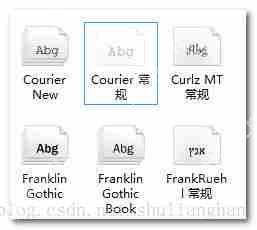
要啟用該字體,右鍵點擊該字體圖標,在彈出的對話框中選擇“顯示”選項。

啟用后,圖標將不再是半透明狀態,表示該字體已在系統中可用。
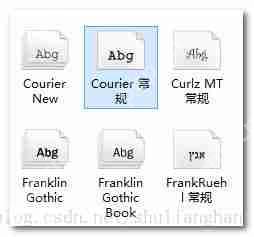
-
配置 Secure CRT 的高亮顯示、光標和字體
接下來,在 Secure CRT 中進行配置。右鍵點擊選項卡,選擇“Session Options”選項,彈出對話框。
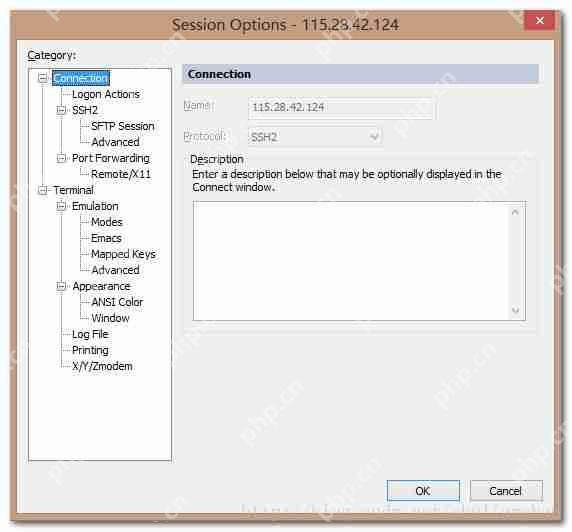
在對話框中,選擇“Terminal -> Appearance”選項卡,進行如下設置:
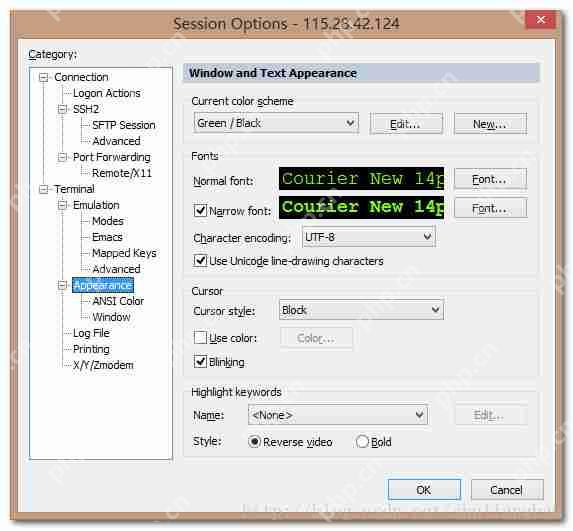
然后,選擇“Terminal -> Emulation”選項卡,進行字體高亮設置:
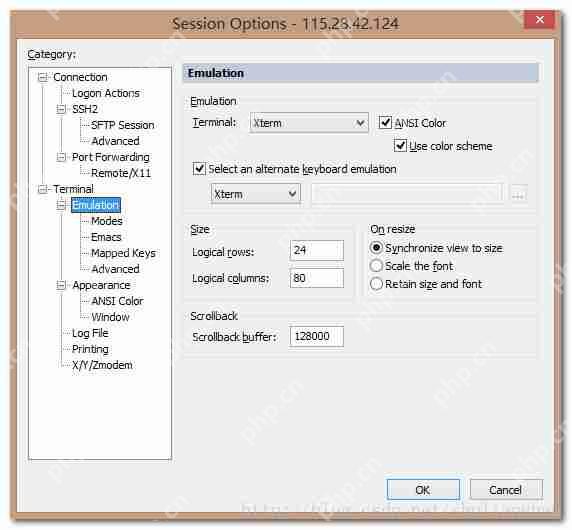
完成上述設置后,您將看到最終的效果:


通過這些步驟,您可以在 Secure CRT 中成功配置字體、光標和高亮顯示,提升您的使用體驗。
? 版權聲明
文章版權歸作者所有,未經允許請勿轉載。
THE END



















